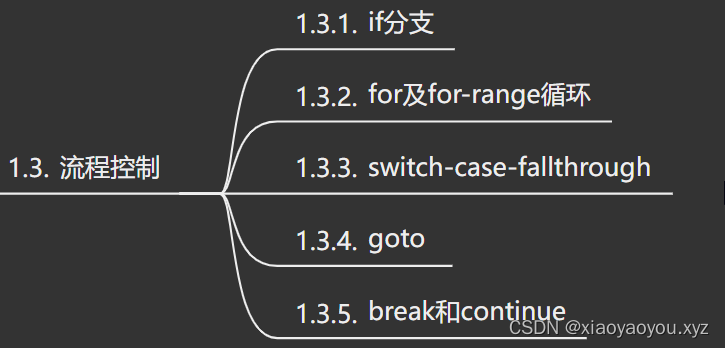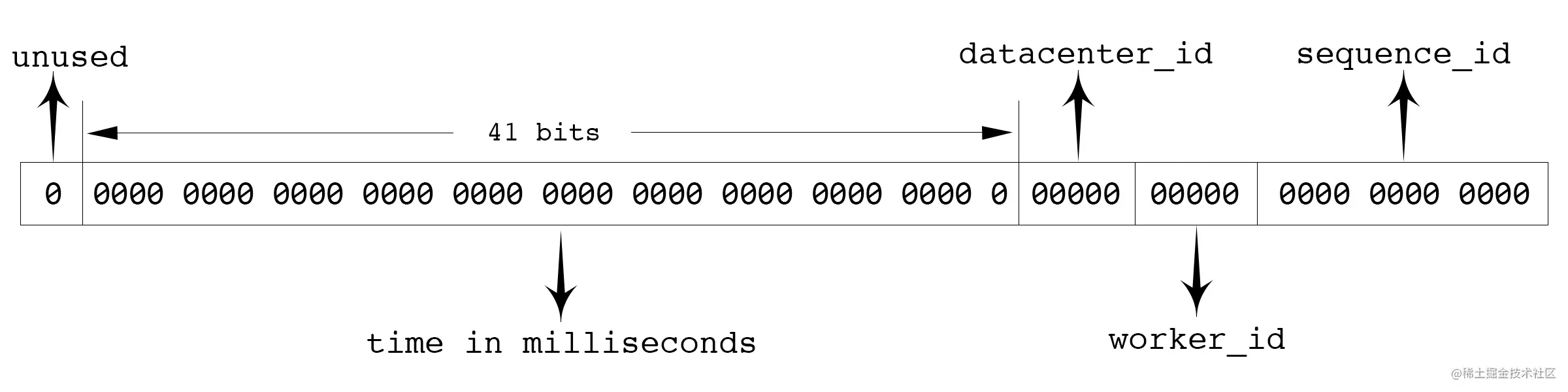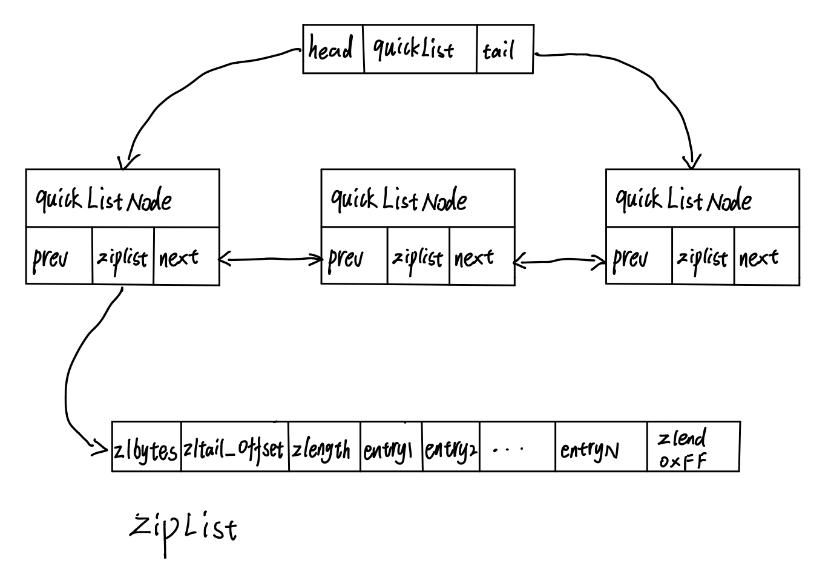概述
在本教程中,你将生成一个容器映像。该映像包括运行应用程序所需的一切:编译的应用程序二进制文件、运行时、库以及应用程序所需的所有其他资源。
前置条件
若要完成本教程,需要满足以下条件:
- golang 1.19+
- 本地安装了docker
- Git 客户端
程序
该应用程序提供两个 HTTP endpoint:
- / 返回符号<3
- /health 返回{ "Status" : "OK"}
应用程序侦听由环境变量 PORT 定义的 TCP 端口。缺省值为 8080
该应用程序的完整源代码位于 GitHub 上:github.com/docker/docker-gs-ping。我们鼓励您fork 它并随心所欲地尝试它。
要继续,请将应用程序存储库克隆到本地计算机:
git clone https://github.com/docker/docker-gs-ping
如果您熟悉 Go,该应用程序 main.go 的文件非常简单
package main
import (
"net/http"
"os"
"github.com/labstack/echo/v4"
"github.com/labstack/echo/v4/middleware"
)
func main() {
e := echo.New()
e.Use(middleware.Logger())
e.Use(middleware.Recover())
e.GET("/", func(c echo.Context) error {
return c.HTML(http.StatusOK, "Hello, Docker! <3")
})
e.GET("/health", func(c echo.Context) error {
return c.JSON(http.StatusOK, struct{ Status string }{Status: "OK"})
})
httpPort := os.Getenv("PORT")
if httpPort == "" {
httpPort = "8080"
}
e.Logger.Fatal(e.Start(":" + httpPort))
}
// Simple implementation of an integer minimum
// Adapted from: https://gobyexample.com/testing-and-benchmarking
func IntMin(a, b int) int {
if a < b {
return a
}
return b
}冒烟测试应用程序
启动应用程序并确保它正在运行。打开终端并导航到将项目存储库克隆到的目录。从现在开始,本指南将此目录称为项目目录
go run main.go
这应该将服务器编译并启动为前台应用程序,输出横幅,如下图所示。
____ __
/ __/___/ / ___
/ _// __/ _ \/ _ \
/___/\__/_//_/\___/ v4.10.2
High performance, minimalist Go web framework
https://echo.labstack.com
____________________________________O/_______
O\
⇨ http server started on [::]:8080通过访问 上的 http://localhost:8080 应用程序来运行快速冒烟测试。您可以使用自己喜欢的 Web 浏览器,甚至可以在终端中使用 curl 命令:
curl http://localhost:8080/ Hello, Docker! <3
现在,您可以将其容器化了。
为应用程序创建 Dockerfile
告诉 Docker 要为应用程序使用哪个基础映像:
# syntax=docker/dockerfile:1 FROM golang:1.19
Docker 镜像可以从其他镜像继承。因此,您可以使用已经具有所有必要工具和库的官方 Go 映像来编译和运行 Go 应用程序,而不是从头开始创建自己的基础映像。
现在,您已经为即将推出的容器映像定义了基础映像,可以开始在它之上进行构建
若要在运行其余命令时简化操作,请在要生成的映像中创建一个目录。这也指示 Docker 使用此目录作为所有后续命令的默认目标。这样你就不必在 中键入完整的文件路径 Dockerfile ,相对路径将基于此目录
WORKDIR /app
通常,一旦你下载了一个用 Go 编写的项目,你要做的第一件事就是安装编译它所需的模块。请注意,基础映像已包含工具链,但源代码尚未包含在其中。
因此,在运行映像 go mod download 之前,需要将 go.mod 和 go.sum 文件复制到其中。使用命令 COPY 执行此操作。
在最简单的形式中,该 COPY 命令采用两个参数。第一个参数告诉 Docker 要将哪些文件复制到映像中。最后一个参数告诉 Docker 您希望将该文件复制到何处。
将 go.mod and go.sum 文件复制到您的项目目录中,由于您使用了 WORKDIR ,该目录是映像中的当前目录 /app ( ./ )。与一些现代 shell 似乎对尾部斜杠的使用漠不关心 ( ),并且可以弄清楚用户的意思(大多数时候 / ),Docker COPY 的命令在解释尾部斜杠时非常敏感。
COPY go.mod go.sum ./
现在,您已经在要构建的 Docker 映像中拥有模块文件,也可以使用该命令在该命令中运行该 RUN 命令 go mod download 。这与在计算机上本地运行 go 的工作方式完全相同,但这次这些 Go 模块将安装到映像中的目录中。
RUN go mod download
接下来需要做的是将源代码复制到映像中。您将像之前使用模块文件一样使用该 COPY 命令。
COPY *.go ./
此 COPY 命令使用通配符将主机上当前目录(所在的 Dockerfile 目录)中扩展 .go 名的所有文件复制到映像内的当前目录中。
RUN CGO_ENABLED=0 GOOS=linux go build -o /docker-gs-ping
该命令将代码编译成一个二进制文件,该二进制文件被命名 docker-gs-ping 并位于您正在构建的映像的文件系统的根目录中。您可以将二进制文件放入该映像中您想要的任何其他位置。
现在,剩下要做的就是告诉 Docker 在使用镜像启动容器时要运行什么命令。您可以使用以下 CMD 命令执行此操作:
CMD ["/docker-gs-ping"]
以下是完整的 Dockerfile :
# syntax=docker/dockerfile:1 FROM golang:1.19 # Set destination for COPY WORKDIR /app # Download Go modules COPY go.mod go.sum ./ RUN go mod download # Copy the source code. Note the slash at the end, as explained in # https://docs.docker.com/engine/reference/builder/#copy COPY *.go ./ # Build RUN CGO_ENABLED=0 GOOS=linux go build -o /docker-gs-ping # Optional: # To bind to a TCP port, runtime parameters must be supplied to the docker command. # But we can document in the Dockerfile what ports # the application is going to listen on by default. # https://docs.docker.com/engine/reference/builder/#expose EXPOSE 8080 # Run CMD ["/docker-gs-ping"]
生成映像
现在,您已经创建了 Dockerfile ,让我们来生成镜像。 build context 是位于指定路径或 URL 中的一组文件。Docker 构建过程可以访问context中的任何文件,在这里我们用 . 来标识当前 context 为同级目录。
build 命令可以选择采用标志 --tag 。此标志用于使用字符串值标记图像,如果不传递 , --tag Docker 将用作 latest 默认值
构建您的第一个 Docker 映像。
docker build --tag docker-gs-ping .
查看本地镜像
docker image ls REPOSITORY TAG IMAGE ID CREATED SIZE docker-gs-ping latest 7f153fbcc0a8 2 minutes ago 1.11GB ...
给镜像打 tag
镜像名称由以斜杠分隔的名称组件组成。名称组件可以包含小写字母、数字和分隔符。分隔符定义为句点、一个或两个下划线或一个或多个破折号。名称组件不能以分隔符开头或结尾。
您可以为图像设置多个 tag,事实上,大多数图像都有多个标签。为您构建的镜像打第二个 tag 。使用 docker image tag (或 docker tag 速记)命令为镜像创建新标签。此命令采用两个参数;第一个参数是源图像,第二个参数是要创建的新标记。以下命令为您构建的 docker-gs-ping:latest 创建一个新 docker-gs-ping:v1.0 标签:
docker image tag docker-gs-ping:latest docker-gs-ping:v1.0
现在再次运行查看本地镜像命令,你会看到 tag = v1.0 的镜像。
docker image ls REPOSITORY TAG IMAGE ID CREATED SIZE docker-gs-ping latest 7f153fbcc0a8 6 minutes ago 1.11GB docker-gs-ping v1.0 7f153fbcc0a8 6 minutes ago 1.11GB ...
以上就是构建go镜像实现过程全面讲解的详细内容,更多关于构建go镜像的资料请关注好代码网其它相关文章!